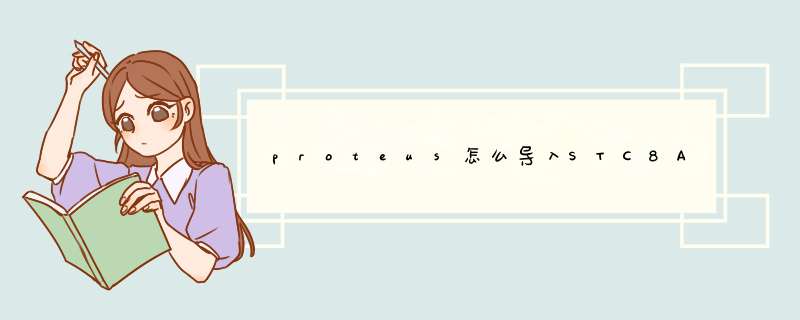
先到http://www.callbus.ru/models.html下载I2CSpy和DS1621,我们的目标是I2CSpy,但它的例子中要用到DS1621,所以也把DS1621下了。于是,我们得到下面文件:I2CSPY.dll、DS1621.dll和test_i2c.DSN等文件。先把I2CSPY.dll和DS1621.dll文件拷贝到Proteus安装目录下的MODELS文件夹里,运行test_i2c.DSN。
到菜单Library的Compiletolibrary项,出现下面对话框。
这样原理图的所有元件将添加到USERDVC.LIB中,我们到库管理器中把不需要的删除。菜单Library的LibraryManager项,出现
用DeleteItdms把除I2CSpy外的元件删除,单击Close完成
3个方法: 【1】数据库替换法(STC官网方法): 先备份KEIL安装目录UV2(或者UV3)文件夹下面的UV2.CDB(或者UV3.CDB)文件,然后用STC官网提供的同名的CDB文件代替。 说明:这个方法最简单,但缺点是在器件选型时,只能选择STC单片机,原来的单片机都没了,让人不爽。 【2】新数据库添加法: 1、在Keil/C51/INC下新建目录"STC"文件夹, 把STC单片机的头文件拷贝到"STC"目录下。 2、下载的用于keil下的STC器件数据库更名为STC.CDB并拷贝到Keil/UV2目录下。(如果是Kile3则是UV3,Kile4则是UV4) 3、打开Keil文件夹下的TOOLS.ini文件,在[UV2]下面(也就是[C51]上方) 键入CDB0=UV2\STC.CDB("STC"),然后保存退出即添加完毕。(如果是Kile3则是UV3,Kile4则是UV4) 说明:另外增加一个单片机数据库,既可以选择STC单片机,又不影响原来数据库的使用。 使用:为目标设置选项时,点击Device页,在Database中选择“STC”。 新建工程时,在Select a CPU Date Base File中选择“STC”。 注意:关于数据库CDB文件, Kile4向下兼容,Kile4可以使用Kile2、Kile3的数据库CDB文件。 Kile2不向上兼容,Kile2无法使用Kile4的数据库CDB文件。 【3】原数据库添加法:(这个需要自己编辑数据,就不介绍了) 说明:只添加自己使用STC型号,简洁方便,可以选择STC单片机,又不影响原来数据库的使用。欢迎分享,转载请注明来源:内存溢出

 微信扫一扫
微信扫一扫
 支付宝扫一扫
支付宝扫一扫
评论列表(0条)